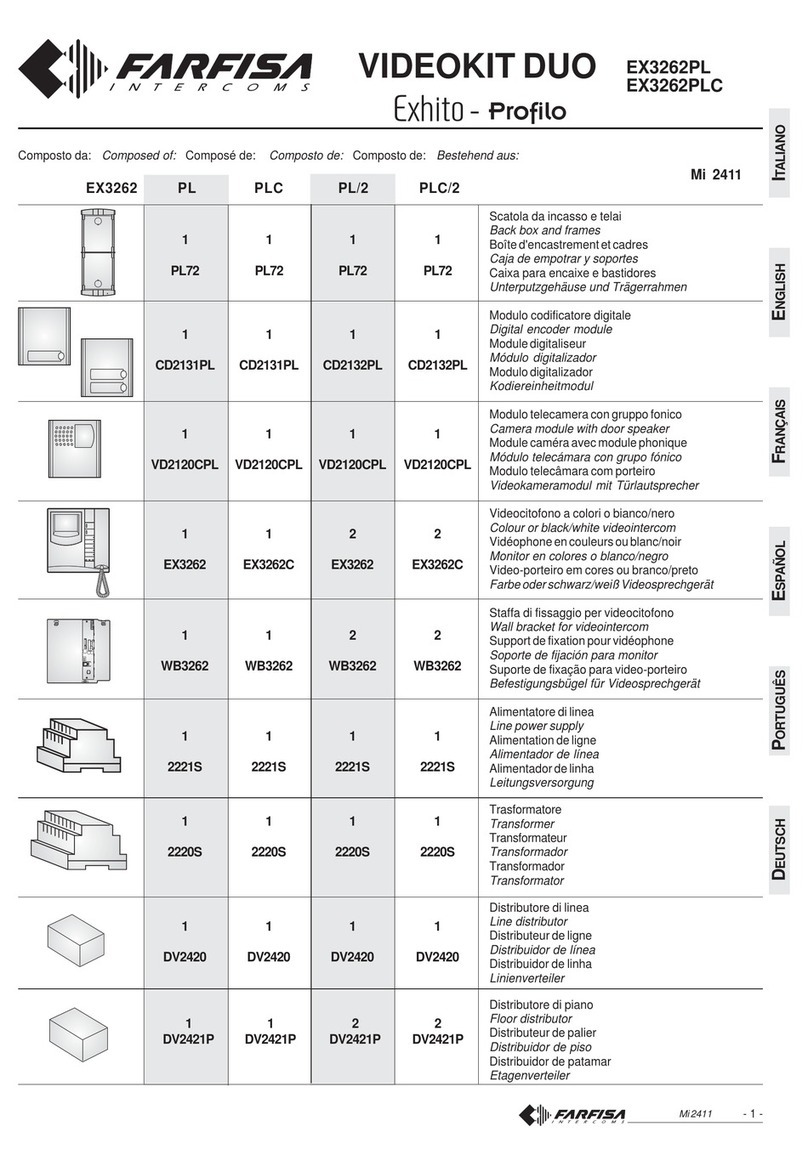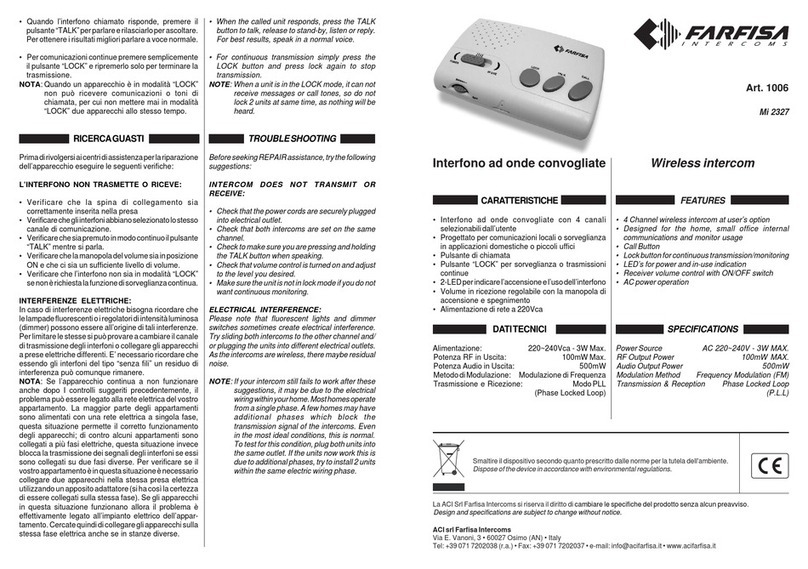Mi 2453/1 - 10 -
ITALIANO
ENGLISHFRANÇAISESPAÑOLPORTUGUÊSDEUTSCH
Menùn
Premendoquestopulsantesiaccedealmenùdicongu-
razione delcentralino: Rubrica, Posti Esterni, Prenotazioni,
Allarmi, Modalità ed Impostazioni. Per accedere ai vari
sottomenù utilizzare i pulsanti o e confermare
premendo .
Rubrica
All’interno della rubrica si possono inserire 500 nomi di
utenti e/o di posti esterni con relativi indirizzi (es. Rossi
Mario 104; Ingresso via Marconi 231). Per accedere alla
rubrica, occorre:
-premereilpulsante -selezionare“Rubrica”-premere
(sarannovisualizzati,inordinealfabetico,tuttiinomi
presenti in rubrica o una pagina vuota se non è ancora
presente alcun nominativo) - premere - si accede
alleseguentifunzioni:Modica, Nuovo,Elimina, Ordina
per nome, Ordina per indirizzo, Elenco, Dettagli, Esporta,
Importa.
Nota.Durantelascritturaomodicadelnominativosipuò
scegliere iltipo di carattere (maiuscolo, minuscolo, nume-
rico) premendo il tasto .
Inserimento nominativi ed indirizzi
Perinserireinominatividegliutentiedinomid’identicazio-
ne degli eventuali posti esterni si può utilizzare la tastiera
alfanumerica o una memory card (vedi “Esportazione/
importazione dei nominativi”).
Per l’inserimento tramite tastiera, procedere nel seguente
modo:
- dopo essere entrati in rubrica come
descritto in precedenza, selezionare
“Nuovo”, premere , scrivere il
nominativo dell’utente o del posto
esterno (es. Rossi Mario) utilizzan-
dolatastieraalfanumerica;incaso
di errore di battitura, posizionarsi
con il cursore a destra del carattere
da correggere e premere per
cancellare
- premere per confermare e
passareall’inserimentodell’indirizzo
dell’utente composto da indirizzo
di blocco + indirizzo di dispositivo
(es.10104).Attenzione:l’indirizzodidispositivodainserire
devecorrispondereall’indirizzodella
postazioneinternadell’appartamen-
to del sig.Rossi (es.104).
- dopo aver inserito l’indirizzo dell’u-
tente,premere ,selezionare“Salva”epremere
per memorizzare il nominativo in rubrica.
Per inserire altri nominativi occorre ripetere le operazioni
appena descritte. Se occorre inserire nella rubrica due no-
minativi con lo stesso indirizzo utente (es. moglie e marito;
ucio-abitazione, ecc)èsucientecrearedueutenticon
nome diverso ma con lo stesso indirizzo.
Modicare un nominativo e/o indirizzo
Nellarubricaselezionareilnominativodamodicare-pre-
mere -selezionare“Modica”-premere - con
pulsante posizionarsi sull’ultima lettera del nome -
premere tante volte noallacompletacancellazione
del nome - scrivere il nuovo nome - premere - il cur-
sore si sposta nella casella indirizzo - premere per
cancellare il numero - scrivere il nuovo numero - premere
- selezionare “Salva” - premere ;sisalvailno-
minativo e si ritorna all’elenco nomi della rubrica.
Cancellare un nominativo e relativo indirizzo
Nella rubrica selezionare ilnominativo da cancellare - pre-
mere - selezionare “Elimina” - premere - con
pulsante selezionare SI - premere ;sicancella
il nominativo e si ritorna all’elenco nomi della rubrica.
Ordinamento dei nominativi
Scegliere il tipo di ordinamento dei nominativi presenti in
rubrica (“Ordina per nome” o “Ordina per indirizzo”) - poi
premere ;siritornaall’elenconomidellarubricaor-
dinati nel modo scelto.
Tipo di visualizzazione
I nominativi possono esserevisualizzati in forma di tabella
(Elenco)ocomeschedaindividuale(Dettagli).Eettuare
la scelta e premere per ritornare nella rubrica. In
entrambi i modi, per spostarsi da un nome all’altro, usare
i pulsanti e .
Esportazione/importazione dei nominativi
Pervelocizzareilcaricamentodeinominativiinrubricasipuò
utilizzareunpersonalcomputeredunsempliceprogramma
di scrittura - tipo Blocco Note, Wordpad o similari. I nomi
devono essere inseriti nel seguente modo:
“nome utente” seguito da un “puntovirgola” (;) “spazio”
“indirizzo di blocco” seguito da un “puntovirgola” “spazio”
“indirizzo utente” (3 cifre) seguito da un “puntovirgola”,
innepremere“Invio”perinserireun’altroutente.
Es.: RossiMario;10;104;
BianchiLuigi;10;110;
.........
Salvareille cometesto(estensione txt) nella memory
card da massimo 2 GB con il nome: contacts (fare at-
tenzioneilcentralinoriconoscesolamenteilechiamati
contacts.txt,ilnomedelledeveesserescrittosolocon
lettere minuscole) - inserire la memory card nell’apposito
alloggiamento delcentralino - entrare in rubrica - premere
-selezionare“Importa”- apparelascritta“procedura
incorso,attendere”;unabarradicaricamentovisualizzalo
stato di avanzamento. Al termine si ritorna nella rubrica.
Se la procedura di caricamento non appare, controllare la
presenzadellecontacts.txt nella memory card (scritto
conlettereminuscoleeconestensionetxt),vericarela
correttascritturadeidatinelle(perriferimentovedere
l’esempio precedente controllando la presenza dei pun-
tovirgola come separatori dei campi).
indietro
- Salva
Esci
opzioni
indietro
Modifica
- Nuovo
opzioni
- Indietro
Rubrica
Posti Esterni
Menu
-1)Bianchi Luigi
2) Rossi Mario
3) Verdi Giuseppe
Rubrica
115
104
109
Indietro
- Rubrica
Posti Esterni
Menu
- indietro
Modifica
Nuovo
opzioni